- Autor Jason Gerald [email protected].
- Public 2024-01-18 20:21.
- E modifikuara e fundit 2025-01-23 12:46.
iTunes është një program i shkëlqyeshëm për menaxhimin e skedarëve muzikorë, por mund ta keni të vështirë ta përdorni këtë program për të menaxhuar video. iTunes mbështet vetëm disa formate video kështu që mund t'ju duhet të konvertoni videot tuaja para se t'i shtoni ato në bibliotekën tuaj. Në iTunes versionin 12 e lart, videot që shtoni ruhen në seksionin Home Videos të bibliotekës tuaj Filma.
Hapi
Metoda 1 nga 2: Konvertimi i skedarëve video
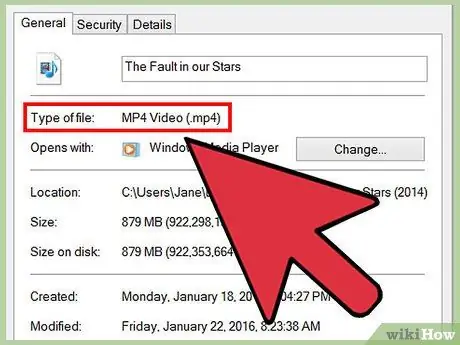
Hapi 1. Kontrolloni formatin e videos që dëshironi të shtoni
iTunes mbështet vetëm skedarët MP4 (M4V) dhe MOV. Fatkeqësisht, iTunes nuk mbështet shumë formate video të njohura, të tilla si AVI, MKV dhe WMV. Nëse formati juaj i videos nuk përputhet, nuk mund ta shtoni në bibliotekën tuaj iTunes. Kontrolloni formatin e videos para se të vazhdoni. Nëse videoja juaj është tashmë në formatin MP4, M4V ose MOV, lexoni hapat e ardhshëm.
- Windows - Klikoni me të djathtën në skedarin video dhe zgjidhni "Properties". Kontrolloni rreshtin "Lloji i skedarit" në skedën "Përgjithshëm" për llojin e skedarit.
- Mac - Shtypni Ctrl, pastaj klikoni skedarin dhe zgjidhni "Merr informacion". Kontrolloni hyrjen "Lloji" në seksionin e Përgjithshëm të dritares Show Info.
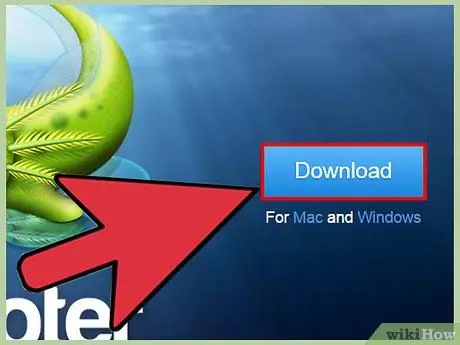
Hapi 2. Shkarkoni Përshtatësin nga macroplant.com/adapter/ dhe instaloni programin
Ky program falas nga Macroplant mund të përdoret për të kthyer skedarët video në skedarë që mbështeten nga iTunes. Përshtatësit janë në dispozicion për Windows dhe Mac. Përshtatësi gjithashtu nuk përfshin adware, përderisa e shkarkoni nga faqja zyrtare.
Gjatë instalimit, sigurohuni që të shënoni opsionin "Shkarkoni dhe instaloni FFmpeg". Ky program me burim të hapur kërkohet të konvertojë video dhe nuk përmban adware
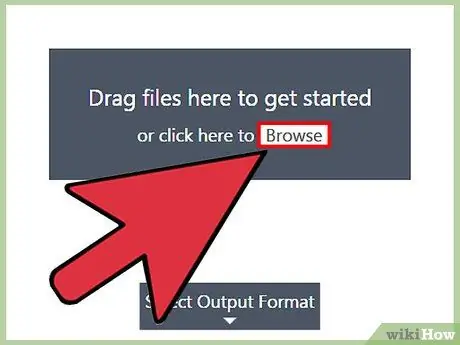
Hapi 3. Zvarritni videot në dritaren e Përshtatësit, ose të gjitha njëherësh ose një nga një
Ju gjithashtu mund të klikoni butonin "Shfleto" në dritaren e Përshtatësit dhe zgjidhni skedarët që dëshironi të shtoni.
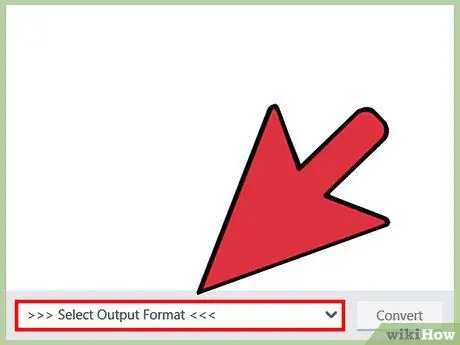
Hapi 4. Klikoni menunë "Output" në fund të dritares
Në këtë meny, ju mund të zgjidhni formatin e videos.
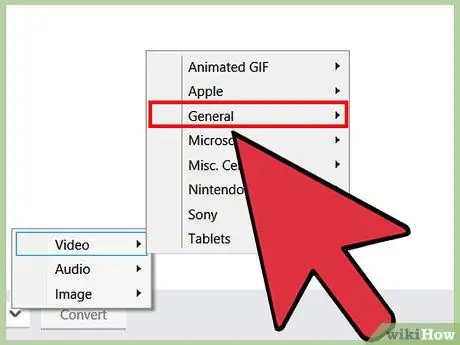
Hapi 5. Zgjidhni "Video" → "General" → "Custom MP4
për të vendosur formatin. Ky opsion do të udhëzojë Përshtatësin të konvertojë videon në formatin MP4, i cili është i pajtueshëm me iTunes.
Nëse dëshironi të sinkronizoni videot iTunes me pajisjen tuaj iOS, zgjidhni paravendosjen e duhur për iPad, iPhone ose iPod tuaj nga seksioni "Apple" në menunë "Output"
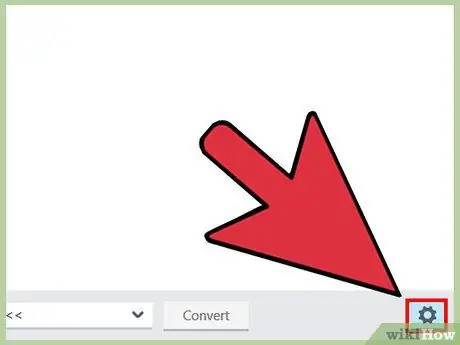
Hapi 6. Klikoni në ikonën e dhëmbit për të hyrë në cilësimet shtesë
Kjo menu ju lejon të rregulloni disa cilësime para se të fillojë procesi i konvertimit.
- Ju mund të ndryshoni dosjen e konvertimit të ruajtjes së videos në krye të menusë.
- Menyja "Cilësia" në seksionin Rezolucioni ju lejon të vendosni cilësinë e videos pas konvertimit. "Medium" është cilësimi i paracaktuar i programit, i cili rezulton në video të vogla me humbje minimale të cilësisë. Nëse dëshironi të ruani cilësinë e videos, zgjidhni "Shumë e lartë (pa humbje)".
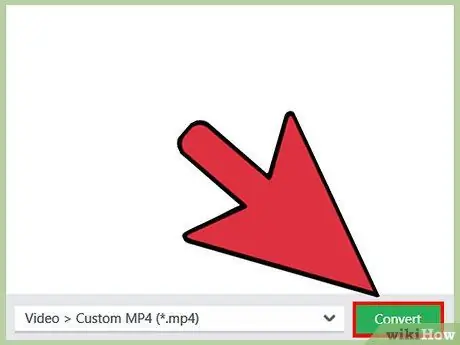
Hapi 7. Klikoni Konverto për të filluar konvertimin e videos
Procesi i konvertimit mund të zgjasë pak, në varësi të shpejtësisë së kompjuterit tuaj dhe gjatësisë së videos.
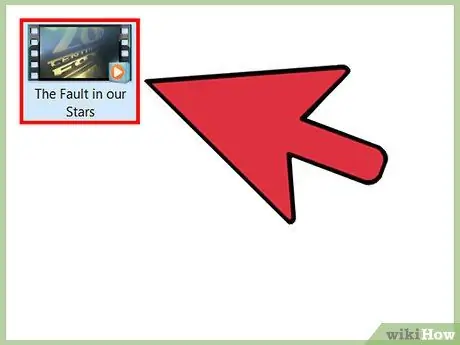
Hapi 8. Gjeni videon e konvertuar
Në përgjithësi, videoja e konvertuar do të ruhet në të njëjtën dosje me dosjen origjinale. Gjeni dosjen në mënyrë që të mund të shtoni video në iTunes.
Metoda 2 nga 2: Shtimi i videove në iTunes
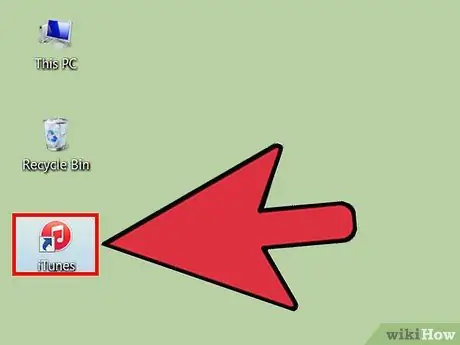
Hapi 1. Hapni iTunes
Nëse videoja juaj është në formatin e pajtueshëm me iTunes, mund ta shtoni në bibliotekën tuaj. Sigurohuni që iTunes juaj të jetë i përditësuar për rishikim të qetë të videos.
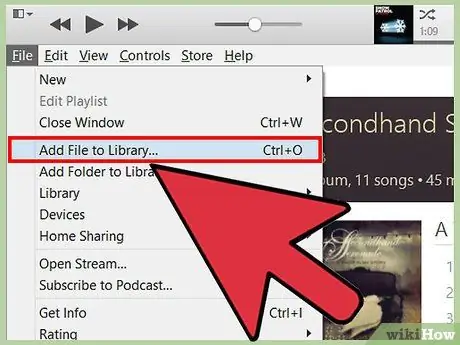
Hapi 2. Shtoni skedarë video në bibliotekë
Mënyra për të shtuar video ndryshon midis Windows dhe Mac.
- Windows - Shtypni alt="Image" për të shfaqur shiritin e menusë, pastaj klikoni "File"> "Add File to Library" ose "Add Folder to Library". Zgjidhni videon ose dosjen që përmban videot që dëshironi të shtoni.
- Mac - Klikoni në menunë iTunes, pastaj zgjidhni "Shto në Bibliotekë" dhe zgjidhni videon ose dosjen që përmban videot që dëshironi të shtoni.
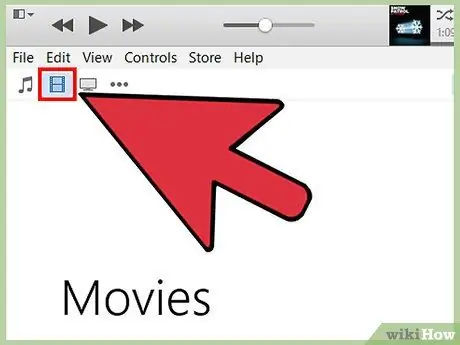
Hapi 3. Zgjidhni seksionin Filmat e iTunes duke klikuar butonin e shiritit të filmit në krye të dritares
Mos u shqetësoni nëse skedari video që keni shtuar nuk shfaqet në meny. Videoja juaj është ende e fshehur në një nënkategori tjetër.
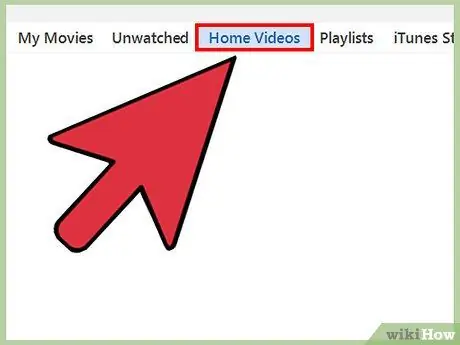
Hapi 4. Zgjidhni skedën "Home Videos" në rreshtin mbi dritaren e iTunes
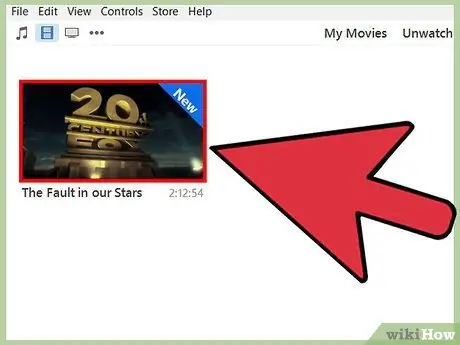
Hapi 5. Gjeni videon që dëshironi të shtoni
Videot e shtuara nga ju do të shfaqen në seksionin Home Videos. Nëse videoja nuk shfaqet, ajo ka një format të papajtueshëm. Bëni procesin e konvertimit së pari para se të shtoni videon në bibliotekë.
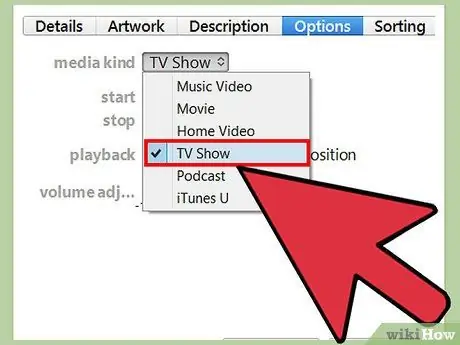
Hapi 6. Zhvendosni videot nga videot kryesore në filma ose shfaqje televizive
Tani, ju mund të renditni video të reja në dosjet e duhura në mënyrë që ato të gjenden lehtësisht.
- Klikoni me të djathtën mbi videon në skedën "Videot në shtëpi", pastaj klikoni "Merr informacion".
- Klikoni në butonin "Opsionet", pastaj përdorni menunë "Media Kind" për të ndryshuar renditjen e videos.






